如何在Excel中创建简单的帕累托图?
帕累托图由柱状图和折线图组成,用于分析质量问题并确定产生质量问题的主要因素。如果你想在工作表中创建一个帕累托图来显示最常见的失败原因、客户投诉或产品缺陷,我可以为你介绍操作步骤。
在Excel 2016、2019或365中创建帕累托图
如果你使用的是Excel 2016、2019或365,可以轻松按以下步骤创建帕累托图:
1. 在Excel中准备好源数据,并选择源数据。
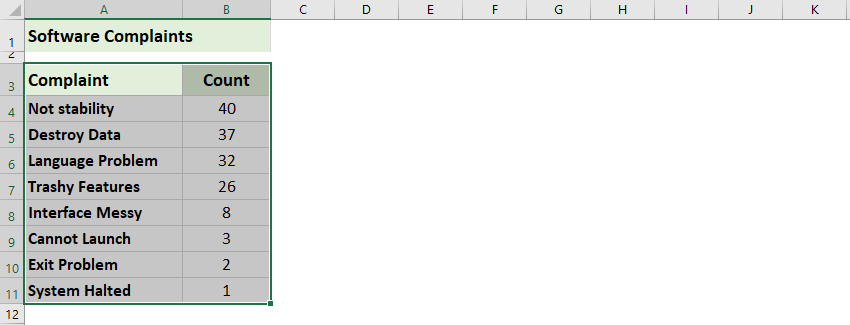
2. 点击 插入 > 插入统计图表 > 帕累托图.
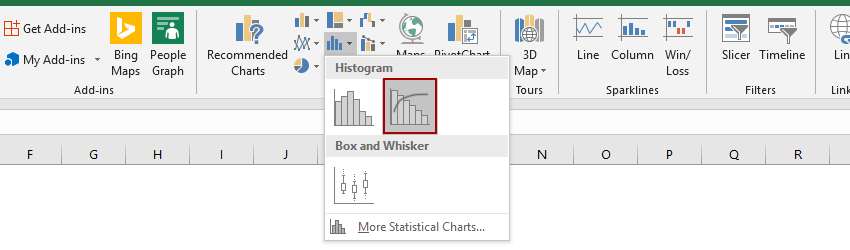
然后帕累托图就创建好了。请参见截图:

一键为簇状柱形图添加累计总和线和标签
簇状柱形图在统计工作中非常常见且实用。现在,Kutools for Excel 推出了一款图表工具—— 添加累计总和到图表 通过一次点击即可快速为簇状柱形图添加累计总和线和所有累计总和标签!
Kutools for Excel - 通过超过300个必备工具,让Excel功能大幅提升。永久免费享受AI功能!立即获取
在Excel 2013或更早版本中创建帕累托图
要在Excel 2013或更早版本中创建帕累托图,请按照以下步骤操作:
1. 在工作表中输入并列出每个投诉或缺陷的数量,如下方截图所示:

2. 按降序对数据进行排序,例如选择单元格B4,然后点击 数据 > 从大到小排序 图标。

现在,列B中的值已按降序排列,如下方截图所示:

3. 然后通过输入公式计算累计计数 =B4 在本例中输入到单元格C4中,并按下 Enter 键。

4. 在单元格C5中,输入公式 =C4+B5,按下 Enter 键,然后选择单元格C5并拖动填充柄至你希望包含该公式的范围,列C中的所有累计计数值都已计算完成。请参见截图:

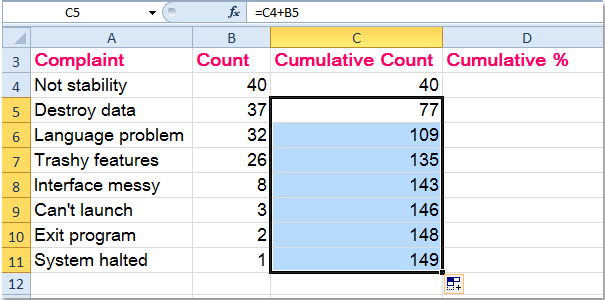
5. 接下来,你需要计算累计百分比,例如在单元格D4中,输入公式 =C4/$C$11(单元格 C4 表示第一个投诉的数量,而单元格 C11 包含投诉的总数),然后向下拖动公式以填充你想要使用的范围。


提示: 你可以通过选择范围并右键单击选择 设置单元格格式 > 百分比.
6. 现在你的数据已经完整并准备好创建帕累托图,按住 Ctrl 键选择列A、列B和列D中的数据,然后点击 插入 > 柱形图 > 簇状柱形图,请参见截图:

7. 你会得到如下图表:

8. 然后选择一条红色条(累计百分比)并右键单击,选择 更改系列图表类型 从上下文菜单中,请参见截图:

9. 在“更改图表类型”对话框中,选择带标记的折线图,然后点击确定。你会得到如下截图所示的图表:


10. 然后选择红线,右键单击并选择 设置数据系列格式,在 设置数据系列格式 对话框中,选择 系列选项 并勾选 次坐标轴 在右侧部分。请参见截图:


11. 然后关闭对话框,次坐标轴已被添加到图表中,继续选择百分比轴并右键单击选择 设置坐标轴格式.
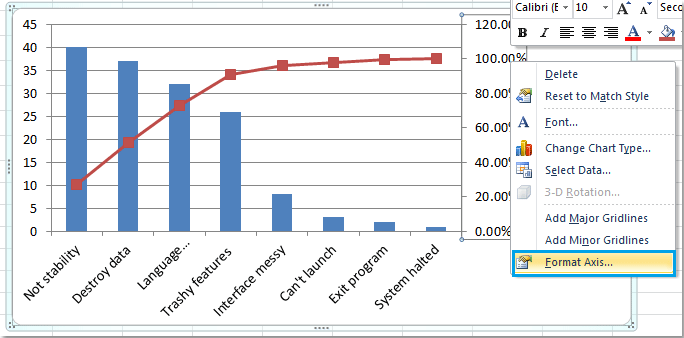
12。在 设置坐标轴格式 对话框中,勾选 固定 单选按钮位于 最大值旁边,并将数字设置为1.0。请参见截图:

13. 然后关闭对话框,帕累托图已完全完成,如下方截图所示:
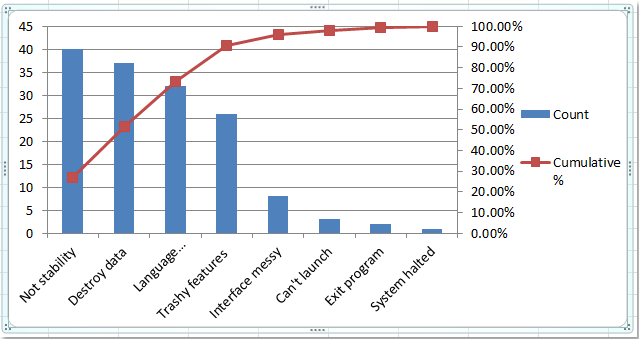
演示:在Excel中创建简单的帕累托图
相关文章:
最佳Office办公效率工具
| 🤖 | Kutools AI 助手:以智能执行为基础,彻底革新数据分析 |代码生成 |自定义公式创建|数据分析与图表生成 |调用Kutools函数…… |
| 热门功能:查找、选中项的背景色或标记重复项 | 删除空行 | 合并列或单元格且不丢失数据 | 四舍五入…… | |
| 高级LOOKUP:多条件VLookup|多值VLookup|多表查找|模糊查找…… | |
| 高级下拉列表:快速创建下拉列表 |依赖下拉列表 | 多选下拉列表…… | |
| 列管理器: 添加指定数量的列 | 移动列 | 切换隐藏列的可见状态 | 比较区域与列…… | |
| 特色功能:网格聚焦 |设计视图 | 增强编辑栏 | 工作簿及工作表管理器 | 资源库(自动文本) | 日期提取 | 合并数据 | 加密/解密单元格 | 按名单发送电子邮件 | 超级筛选 | 特殊筛选(筛选粗体/倾斜/删除线等)…… | |
| 15大工具集:12项 文本工具(添加文本、删除特定字符等)|50+种 图表 类型(甘特图等)|40+实用 公式(基于生日计算年龄等)|19项 插入工具(插入二维码、从路径插入图片等)|12项 转换工具(小写金额转大写、汇率转换等)|7项 合并与分割工具(高级合并行、分割单元格等)| …… |
通过Kutools for Excel提升您的Excel技能,体验前所未有的高效办公。 Kutools for Excel提供300多项高级功能,助您提升效率并节省时间。 点击此处获取您最需要的功能……
Office Tab为Office带来多标签界面,让您的工作更加轻松
- 支持在Word、Excel、PowerPoint中进行多标签编辑与阅读。
- 在同一个窗口的新标签页中打开和创建多个文档,而不是分多个窗口。
- 可提升50%的工作效率,每天为您减少数百次鼠标点击!
所有Kutools加载项,一键安装
Kutools for Office套件包含Excel、Word、Outlook和PowerPoint的插件,以及Office Tab Pro,非常适合跨Office应用团队使用。
- 全能套装——Excel、Word、Outlook和PowerPoint插件+Office Tab Pro
- 单一安装包、单一授权——数分钟即可完成设置(支持MSI)
- 协同更高效——提升Office应用间的整体工作效率
- 30天全功能试用——无需注册,无需信用卡
- 超高性价比——比单独购买更实惠